sebelum kita melangkah kita harus memahami access-list itu apa
saya akan membagikan cara membuat extended acl yaitu untuk memblokir akses ftp, web server, dan mail
Langkah-langkah
Buat Topologi Gambar
Seperti Di Bawah Ini
1.
Setting ip address
Jaringan Hijau Biru
a)
PC 01
A.
IP Address = 192.168.1.2
B.
Default Gateway =
192.168.1.1
C.
Netmask = 255.255.255.0
D.
DNS Server = 192.168.70.1
(ip server 03 digunakan untuk menampung mail)
b)
Server 01
A.
IP Address = 192.168.1.3
B.
Netmask = 255.255.255.0
C.
Default Gateway =
192.168.1.1 (ip router)
c)
Router 01
A.
Int GE 0/0 192.168.1.1
(gateway untuk client)
B.
Serial 0/0/0 10.10.10.1 (gateway untuk menyeberang)
Jaringan Biru
a)
PC 02
A.
IP Address = 192.168.2.4
B.
Default Gateway =
192.168.1.1
C.
Netmask = 255.255.255.0
D.
DNS Server = 192.168.70.1
(ip server 03 digunakan untuk menampung dns)
b)
PC 02A
A.
IP Address = 192.168.2.2
B.
Default Gateway =
192.168.2.1
C.
Netmask = 255.255.255.0
D.
DNS Server = 192.168.70.1
(ip server 03 digunakan untuk menampung dns)
c)
Server 02
A.
IP Address = 192.168.2.3
B.
Netmask = 255.255.255.0
d)
Router 02
A.
Int GE 0/0 192.168.1.2
B.
Serial 0/0/0 10.10.10.2
Jaringan Hijau
Disini saya akan menggunakan ip dhcp, jika anda menggunakan
ip static gpp yang penting sama seperti berikut
a)
PC 03
A.
IP Address = 192.168.70.2
B.
Default Gateway =
192.168.70.254
C.
Netmask = 255.255.255.0
D.
DNS Server = 192.168.70.1 (ip
server 03 digunakan untuk menampung dns)
b)
PC 03A
A.
IP Address = 192.168.70.3
B.
Default Gateway =
192.168.70.254
C.
Netmask = 255.255.255.0
D.
DNS Server = 192.168.70.1
c)
Server 03
A.
IP Address = 192.168.70.1
B.
Subet Mask = 255.255.255.0
C.
Default Gateway =
192.168.70.254
d)
Router 03
·
Serial 0/0 192.168.70.2
*Mengatur
RIP di router
Bertujuan agar client pc yang bersebrangan dan beda jaringan
bisa terkoneksi
Tambahkan :
1.
Net ID untuk router yang
mengarah ke router sebelahnya
2.
Net ID untuk client tepat di bawah router
3.
Net ID untuk client yang bersebrangan tepat di sebelah router
Konfigurasi Router 02
Konfigurasi Router 03
Pastikan client berseberangan dapat terkoneksi dengan baik
ujilah dengan menggunakan akses ping
Konfigurasi
ACL
www = untuk
web
ftp = untuk
ftp
rumus
·
Tab di terminal router
·
Router(config)# access
–list (100-199) deny tcp “ip client” wildcart host “ip server host” eq www/ftp
·
Access-list “100-199”
·
Interface” gigaethernet”
“0/0”
·
Ip access-group “100-199”
Disini saya memblokir client pc 01 dengan ip 192.168.1.2
untuk tidak bisa dibuka web dengan alamat ip 192.168.2.3
Konfigurasi ACL BLOKIR WEBdi CLI Router 01
Hasilnya
Disini saya akan memblokir client PC 02 192.168.2.4 untuk mengakses ftp host 192.168.1.3
Konfigurasi ACL FTP di Router 02
Hasilnya dari pc 02 dengan alamat ip 192.168.2.4 membuka ftp dengan host 192.168.1.3
Konfigurasi untuk DNS
Pastikan anda sudah membuat dns di
server untuk menampung mail server
Nyalakan dns service
Buat seperti berikut
Di server 03 192.168.70.1
nama domain dan bisa diganti selera anda sedangkan ip sesuai dengan
alamat ip yang berhubungan dengan dns. Cara kerja dns adalah menggantikan
alamat ip menjadi nama domain seperti google.com, jevon.com dll
kalau saya menggunakan domain server.com,
zy.com, dan xyz.com sesuaikan alamat ip
yang anda buat
Contoh penggunaan dns di pc 02 ip
192.168.2.4 membuka xyz.com
Konfigurasi Membuat Mail
Jaringan
Hijau Biru
- User Ari
Jaringan
Biru
Jono
Seno
Jaringan
Hijau
Juli
Jevon
Uji coba
Mail
Saya akan
menguji mail dengan user jevon akan mengirim ke user seno
Kofigurasi kirim
email pada user jevon
Konfigurasi terima
mail pada user seno
Blokir kirim
mail untuk jevon ke seno
Sebelumya kita harus mengenal smtp dan pop3
Sebelumya kita harus mengenal smtp dan pop3
CLI ACL POP3 dan SMTP di router
03
sama seperti konfigurasi acl web atau ftp cuman diganti web atau ftp menjadi pop3 dan smtp
sama seperti konfigurasi acl web atau ftp cuman diganti web atau ftp menjadi pop3 dan smtp
Sliahkan anda
uji dengan mengirim pesan jika user jevon ke semua client dan tidak bisa menerima
pesan ke semua client maka konfigurasi anda telah berhasil










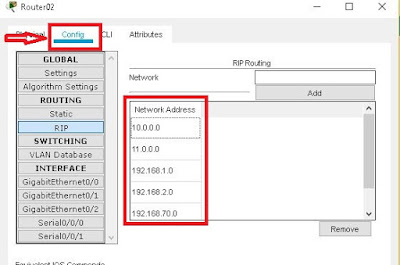

























0 Komentar